Win11怎么开启任务管理器?Win11任务管理器开启方法
win11电脑任务管理器怎么开?已经安装了win11的朋友们有没有不知道任务管理器怎么打开的?对于Win11系统来说许多操作都不一样,下面小编就带着大家一起来看看吧!
方法一:右键点击开始按钮(或Win+X快捷键)就可以看到任务管理器了,打开即可。
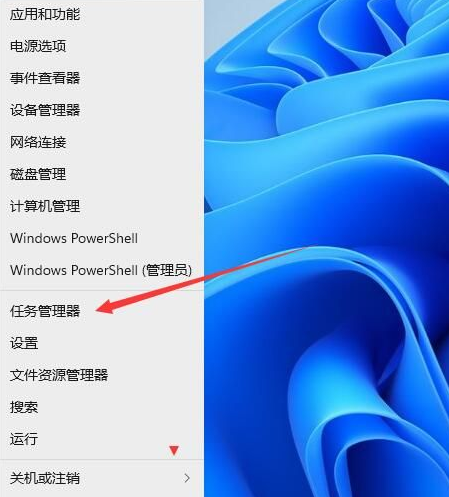
方法二:按下CTRL+ALT+DEL组合键比较传统的打开方式。
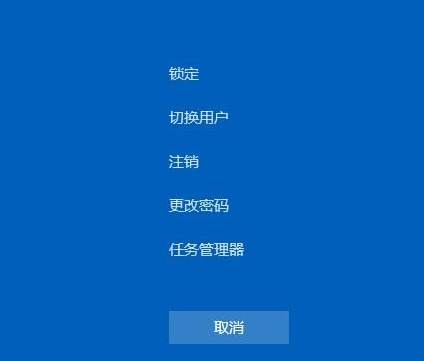
这就是win11电脑任务管理器怎么开的方法了,希望能给各位带来帮助。
栏 目:Windows系列
下一篇:怎么在win11中设置默认浏览器?Win11设置默认浏览器详细步骤
本文标题:Win11怎么开启任务管理器?Win11任务管理器开启方法
本文地址:https://www.fushidao.cc/system/24406.html
您可能感兴趣的文章
- 09-13windows11经典右键菜单
- 09-13win11添加软件快捷方式
- 09-13电脑右键怎么添加应用
- 09-13怎么在右键新建里添加
- 09-13win11右键bug
- 09-13win11右键无反应
- 09-13win11右键菜单
- 09-13windows11右键没反应
- 09-13win11鼠标右键选项怎么设置
- 09-08Win10右键添加以管理员身份运行的方法


阅读排行
推荐教程
- 08-12Win11 LTSC 根本不适合个人用户? LTSC版本的优缺点分析
- 08-12windows11选择哪个版本? Win11家庭版与专业版深度对比
- 08-21Win11如何更改系统语言?Win11更改系统语言教程
- 01-02如何设置动态壁纸? Win11设置壁纸自动更换的教程
- 08-18Win11截图快捷键在哪-Win11设置截图快捷键的方法
- 08-12win10系统怎么开启定期扫描病毒功能? win10定期扫描病毒功打开方法
- 08-30Win11微软五笔输入法如何添加?Win11微软五笔输入法添加方法
- 01-02电脑自动更换壁纸怎么关? Win7取消主题自动更换的教程
- 08-27Win11电脑怎么隐藏文件?Win11怎么显示隐藏文件/文件夹?
- 08-12win10机械硬盘怎么提升速度 Win10机械硬盘提高读写速度的方法




